win10无损合并硬盘分区,windows10无损分区_1
浏览量:215次
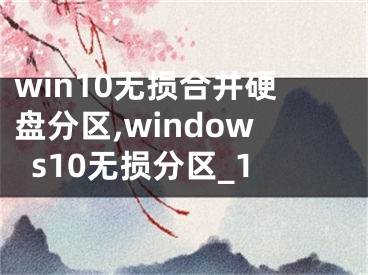
win10无损合并硬盘分区,windows10无损分区
今天边肖给大家带来一个如何对win10无损分区的教程。很多朋友对硬盘进行分区,会造成数据损坏和丢失,所以即使需要也不敢轻易对硬盘进行分区,这也成了很多人的烦恼。但其实只要我们细心,是可以对硬盘无损分区的。说到硬盘分区,很多朋友都会想到分区软件,但是由于经验不足,经常会遇到各种问题,甚至导致系统崩溃。其实Windows自带的硬盘分区功能更适合新手,直接在Windows系统下操作更容易。下面介绍windows8.1系统下如何访问磁盘分区,仅供参考。接下来,边肖将为您详细介绍如何对硬盘进行无损分区。和感兴趣的朋友一起看看吧!
win10硬盘无损分区教程:
1.右键单击“我的电脑”,然后选择“管理”。
2.在弹出窗口中,选择“磁盘管理”。
3.您可以在窗口的右下角看到该磁盘。选择要分区的磁盘,右键单击,然后选择“压缩卷”。
4.系统会计算可压缩空间,输入你需要的压缩空间,然后点击压缩。
5.压缩完成后,您将看到一个未分配的分区。右键单击并选择“新建简单卷”。
6.按照提示操作,然后选择下一步。
7.新分区完成后,可以在我的电脑里看到新分区,磁盘的数据不会有任何影响。
好吧!以上就是今天边肖给大家分享的win10硬盘如何无损分区。硬盘分区教程win10的全部内容,希望对有需要的朋友有帮助!请继续关注和支持win10更多实用教程!边肖将为您带来更多精彩内容。
[声明]本网转载网络媒体稿件是为了传播更多的信息,此类稿件不代表本网观点,本网不承担此类稿件侵权行为的连带责任。故此,如果您发现本网站的内容侵犯了您的版权,请您的相关内容发至此邮箱【779898168@qq.com】,我们在确认后,会立即删除,保证您的版权。


